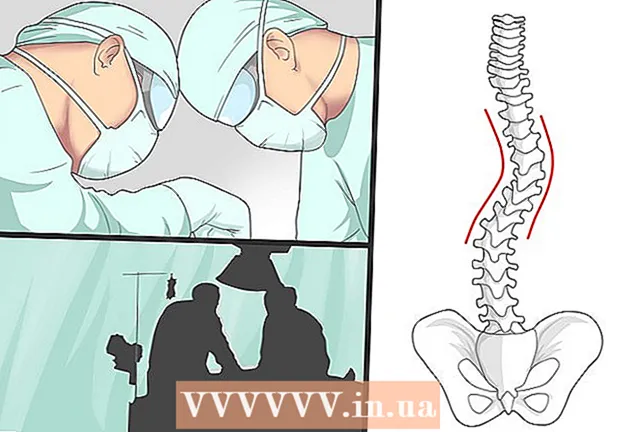உள்ளடக்கம்
- அடியெடுத்து வைக்க
- முறை 1 இன் 2: பொதுவான கோப்பு வகைக்கான உள்ளடக்க தேடலை செயல்படுத்தவும்
- முறை 2 இன் 2: ஒரு குறிப்பிட்ட கோப்பு வகைக்கான உள்ளடக்க தேடலை செயல்படுத்தவும்
- உதவிக்குறிப்புகள்
நீங்கள் நினைவில் கொள்ள முடியாத ஒரு கோப்பு பெயரைக் கண்டுபிடிக்க முயற்சிக்கிறீர்களா, ஆனால் அதில் என்ன இருக்கிறது? விண்டோஸ் 7 எப்போதும் தானாகவே கோப்புகளின் உள்ளடக்கங்களைத் தேடாது, குறிப்பாக தெளிவற்ற கோப்புகளுக்கு வரும்போது. இதன் பொருள், ஒரு தேடல் சொல்லைத் தட்டச்சு செய்யும் போது அது கோப்பு பெயர்களைத் தேடும், ஆனால் ஒவ்வொரு ஆவணத்திலும் உண்மையில் இல்லை. உள்ளடக்கத்தில் (மிகவும் பொதுவான கோப்பு வகைகளுக்கு) அல்லது குறிப்பிட்ட கோப்புகளில் (அசாதாரண கோப்பு வகைகளுக்கு சிறந்தது) பரவலாக தேட, கீழே உள்ள வழிமுறைகளில் ஒன்றைப் பயன்படுத்தவும்.
அடியெடுத்து வைக்க
முறை 1 இன் 2: பொதுவான கோப்பு வகைக்கான உள்ளடக்க தேடலை செயல்படுத்தவும்
 மீது வலது கிளிக் செய்யவும் தொடங்குபொத்தானை தேர்ந்தெடுத்து தேர்ந்தெடுக்கவும் விண்டோஸ் எக்ஸ்ப்ளோரரைத் திறக்கவும்.
மீது வலது கிளிக் செய்யவும் தொடங்குபொத்தானை தேர்ந்தெடுத்து தேர்ந்தெடுக்கவும் விண்டோஸ் எக்ஸ்ப்ளோரரைத் திறக்கவும். அச்சகம் Alt. இது விண்டோஸ் எக்ஸ்ப்ளோரர் சாளரத்தின் மேலே ஒரு கருவிப்பட்டியைக் கொண்டு வரும்.
அச்சகம் Alt. இது விண்டோஸ் எக்ஸ்ப்ளோரர் சாளரத்தின் மேலே ஒரு கருவிப்பட்டியைக் கொண்டு வரும்.  செல்லுங்கள் கூடுதல் > கோப்புறை விருப்பங்கள்.
செல்லுங்கள் கூடுதல் > கோப்புறை விருப்பங்கள். தாவலில் தேடல் கிளிக் செய்யவும் கோப்பு பெயர்கள் மற்றும் உள்ளடக்கத்தை எப்போதும் தேடுங்கள். இந்த செயல்முறை பல நிமிடங்கள் ஆகலாம்.
தாவலில் தேடல் கிளிக் செய்யவும் கோப்பு பெயர்கள் மற்றும் உள்ளடக்கத்தை எப்போதும் தேடுங்கள். இந்த செயல்முறை பல நிமிடங்கள் ஆகலாம்.  கிளிக் செய்யவும் சரி.
கிளிக் செய்யவும் சரி. ஒரு தேடலை ஒரு சோதனையாக இயக்கவும். செல்லுங்கள் தொடங்கு புலத்தில் ஒரு தேடல் சொல்லை உள்ளிடவும் நிரல்கள் மற்றும் கோப்புகளைத் தேடுங்கள். முடிவுகளில் கோப்பின் தலைப்பை விட அதிகமான தேடல் சொல் இருக்க வேண்டும்.
ஒரு தேடலை ஒரு சோதனையாக இயக்கவும். செல்லுங்கள் தொடங்கு புலத்தில் ஒரு தேடல் சொல்லை உள்ளிடவும் நிரல்கள் மற்றும் கோப்புகளைத் தேடுங்கள். முடிவுகளில் கோப்பின் தலைப்பை விட அதிகமான தேடல் சொல் இருக்க வேண்டும்.
முறை 2 இன் 2: ஒரு குறிப்பிட்ட கோப்பு வகைக்கான உள்ளடக்க தேடலை செயல்படுத்தவும்
 செல்லுங்கள் தொடங்கு புலத்தைக் கண்டுபிடி நிரல்கள் மற்றும் கோப்புகளைத் தேடுங்கள்.
செல்லுங்கள் தொடங்கு புலத்தைக் கண்டுபிடி நிரல்கள் மற்றும் கோப்புகளைத் தேடுங்கள். "தேடல்" என்று தட்டச்சு செய்து தேர்வு செய்யவும் விண்டோஸ் தேடல் முறைகளை மாற்றவும்.
"தேடல்" என்று தட்டச்சு செய்து தேர்வு செய்யவும் விண்டோஸ் தேடல் முறைகளை மாற்றவும். பொத்தானை அழுத்தவும் மேம்படுத்தபட்ட குறியீட்டு இருப்பிடங்களின் பட்டியலுக்குக் கீழே.
பொத்தானை அழுத்தவும் மேம்படுத்தபட்ட குறியீட்டு இருப்பிடங்களின் பட்டியலுக்குக் கீழே. தாவலுக்குச் செல்லவும் கோப்பு வகைகள்.
தாவலுக்குச் செல்லவும் கோப்பு வகைகள். விரும்பிய நீட்டிப்பைத் தேர்ந்தெடுத்து கிளிக் செய்க குறியீட்டு பண்புகள் மற்றும் கோப்பின் உள்ளடக்கங்கள் உள்ளடக்க தேடலை செயல்படுத்த. எக்செல் கோப்புகளின் உள்ளடக்கங்களை நீங்கள் காண விரும்பினால், எடுத்துக்காட்டாக, .xlsx க்கு உருட்டவும்.
விரும்பிய நீட்டிப்பைத் தேர்ந்தெடுத்து கிளிக் செய்க குறியீட்டு பண்புகள் மற்றும் கோப்பின் உள்ளடக்கங்கள் உள்ளடக்க தேடலை செயல்படுத்த. எக்செல் கோப்புகளின் உள்ளடக்கங்களை நீங்கள் காண விரும்பினால், எடுத்துக்காட்டாக, .xlsx க்கு உருட்டவும். - நீட்டிப்பு பட்டியலிடப்படவில்லை எனில், கீழே உள்ளீட்டு புலத்தில் ".php" போன்ற உங்கள் சொந்த கோப்பு நீட்டிப்பை உள்ளிட்டு கிளிக் செய்க கூட்டு.
 அச்சகம் சரி.
அச்சகம் சரி.
உதவிக்குறிப்புகள்
- கோப்புகளின் உள்ளடக்கங்களை நீங்கள் இன்னும் கண்டுபிடிக்க முடியவில்லை என்றால், பின்வருவனவற்றை முயற்சிக்கவும்:
- விண்டோஸ் எக்ஸ்ப்ளோரரைத் திறக்கவும்
- நீங்கள் தேட விரும்பும் கோப்புறையில் வலது கிளிக் செய்யவும், எ.கா. எனது ஆவணங்கள்
- கிளிக் செய்க: பண்புகள்
- தாவலில் பொது, கிளிக் செய்க: மேம்படுத்தபட்ட
- உரையாடல் பெட்டியில் மேம்படுத்தப்பட்ட அம்சங்கள் உங்கள்:
[x] இந்த கோப்பகத்தில் உள்ள கோப்புகளின் உள்ளடக்கங்கள் மற்றும் பண்புகள் குறியிடப்படலாம் - கிளிக் செய்க: சரி
- கிளிக் செய்க: சரி
- அட்டவணையிடப்பட்ட இருப்பிடங்களின் பட்டியலில் கூடுதல் கோப்புறைகளையும் சேர்க்கலாம்.
- உங்கள் குறியீட்டு விருப்பங்களைப் புதுப்பித்த பிறகு, உங்கள் முடிவுகள் எதிர்பார்த்தபடி தோன்றும் வரை நீங்கள் சிறிது நேரம் காத்திருக்க வேண்டியிருக்கும், ஏனெனில் விண்டோஸ் புதிய கோப்புகளின் உள்ளடக்கங்களுடன் குறியீட்டை மீண்டும் உருவாக்க வேண்டும்.
- அட்டவணையிடல் செயல்பாட்டின் நிகழ்நேர நிலையுடன் குறியீட்டு விருப்பங்கள் பக்கம் காண்பிக்கப்படும்.
- தொடக்க பொத்தானைக் கிளிக் செய்வதன் மூலம் நீங்கள் குறியீட்டு விருப்பங்களை அணுகலாம், பின்னர் கண்ட்ரோல் பேனல், பின்னர் இன்டெக்ஸிங் விருப்பங்கள். இதை நீங்கள் காணவில்லை எனில், கட்டுப்பாட்டுக் குழுவின் தேடல் புலத்தில் "குறியீட்டு" எனத் தட்டச்சு செய்க.
கடைசி முயற்சி: அட்டவணைப்படுத்தல் செயலில் உள்ளதா என்பதை உறுதிப்படுத்தவும். கம்ப்யூட்டரில் வலது கிளிக் செய்து நிர்வகி என்பதைத் தேர்ந்தெடுக்கவும். "சேவைகள் மற்றும் பயன்பாடுகள்" விரிவாக்கு. சேவைகள் என்பதைக் கிளிக் செய்க. பட்டியலில் பார்த்து "விண்டோஸ் தேடல்" என்ற சேவையைத் தேடுங்கள். அதில் வலது கிளிக் செய்து "பண்புகள்" என்பதைத் தேர்ந்தெடுக்கவும். இந்தத் திரையில் "தொடக்க வகை:" இது தானாக இருக்க வேண்டும் என்பதைக் குறிக்கிறீர்கள். சேவையைத் தொடங்க தொடங்கு என்பதைக் கிளிக் செய்க.